排列图的制作方法
- 格式:ppt
- 大小:3.64 MB
- 文档页数:25
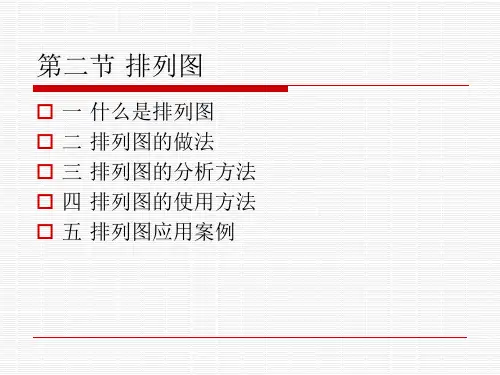


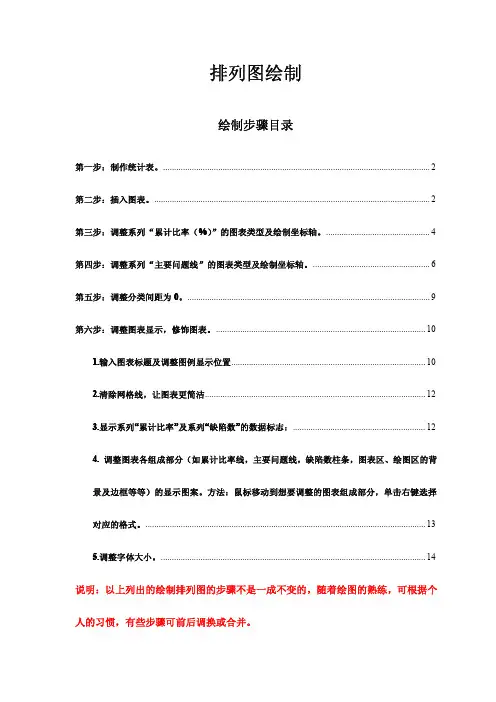
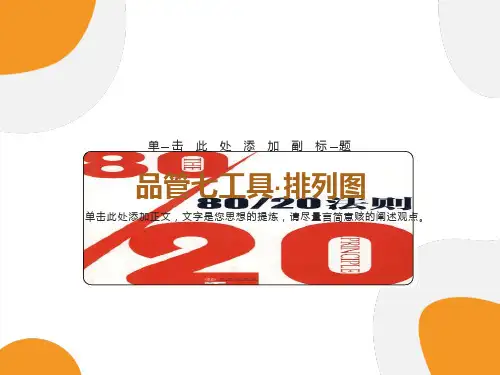
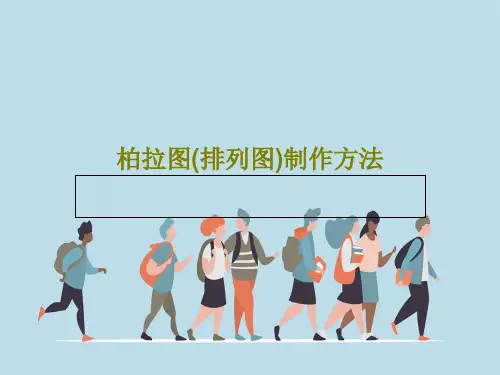
![[精彩]排列图的作法](https://uimg.taocdn.com/fd0ebd7b0a1c59eef8c75fbfc77da26925c5966d.webp)
品质管理培训系列之九排列图的作法理解重点:品质七手法之一(排列图的作法)一、排列图的基本概念质量为题是以质量损失(不合格项目和成本)的形式表现出来的,大多数损失往往是由几种不合格引起的,而这几种不合格又是少数原因引起的。
因此,一旦明确了这些“关键的少数”,就可消除这些原因,避免由此所引起的大量损失。
用排列图法,我们可以有效地实现这一目的。
排列图是为了对发生频次从最高到最低的项目进行排列而采用的简单图示技术。
排列图是建立在巴雷特原理的基础上,主要的印象往往是由少数项目导致的,通过区分最重要的与较次要的项目,可以用最少的努力获取最佳地改进效果。
在质量管理领域,美国的朱兰博士运用洛伦兹的图表法将质量稳地分为“关键的少数”和“次要的多数”,并将这种方法命名为“巴雷特分析法”。
朱兰博士指出,在许多情况下,多数不合格及其引起的损失是由相对少数的原因引起的。
排列图按下降的顺序显示出每个项目(例如不合格项目)在整个结果中的相应作用。
相应的作用可以包括发生次数、有关每个项目的成本或影响结果的其他指标。
用矩形的高度表示每个项目相应的作用大小,用累计频数表示各项目的累计作用。
(一)制作排列图的步骤第一步,确定所要调查的问题以及如何收集数据。
1.选题,确定所要调查的问题是哪一类问题,如不合格项目、损失金额、事故等等。
2.确定问题调查的期间,如自3月1日至4月30日止。
3.确定哪些数据是必要的,以及如何将数据分类,如:或按不合格类型分,或按不合格发生的位置分,或按工序分,或按机器设备分,或按操作者分,或按作业方法分等等。
数据分类后,将不常出现的项目归到“其他”项目。
4.确定收集数据的方法,以及在什么时候收集数据,通常采用检查表的形式收集数据。
第一步,选题,确定质量特性。
第二步,设计一张数据记录表。
第三步,将数据填入表中,并合计。
第四步,制作排列图用数据表,表中有各项不合格数据,累计不合格数,各项不合格所占百分比及累计百分比。
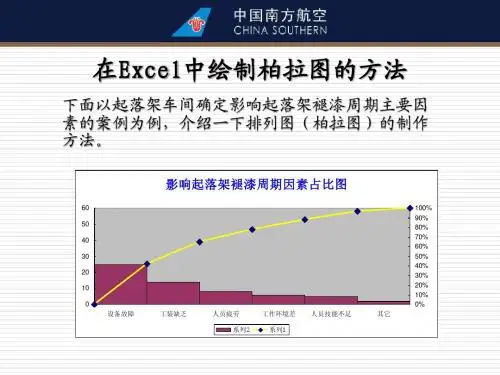

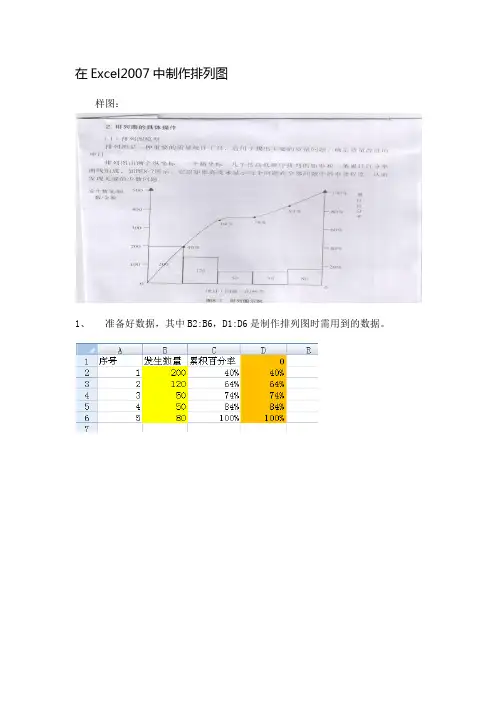
在Excel2007中制作排列图样图:1、准备好数据,其中B2:B6,D1:D6是制作排列图时需用到的数据。
2、选中彩色部份,即B2:B6, D1:D6后点击“插入-柱形图-簇状柱形图”,弹出如右下图表。
3、选择序列”0”,单击右键,选择“更改系列图表类型”,选择“折线图”-“带数据标记的折线图”选中系列2点击鼠标右键选择设置数据系列格式选择次坐标轴然后点关闭出现如下图,然后在系列2 也就是红色部分单击右键选择更改系列图表类型选择折线图点击确定此时出现4、选择布局-坐标轴-次要横坐标轴-显示从左向右坐标轴。
5、右键单击图表上方的次要坐标轴,选择“设置坐标轴格式”。
坐标轴选项中“位置坐标轴”选择“在刻度线上”然后点击关闭。
6、选择柱形图,单击右键,“设置数据系列格式”,将“分类间距”调整为0%。
7、为美观起见,接下来要做修改选中系列标记右键点击删除选中主要纵坐标(左边)设置纵坐标轴格式:最大值固定 500 主要刻度单位固定100同理设置次要纵坐标轴格式(右边)然后点击数字百分比小数位数08、选中红色折线点右键添加数据标签蓝色柱形图同理点击数据标签如下图然后在“0”单击选中鼠标右键删除同理对 100% 进行处理9、选中柱形图标签设置数据标签格式“标签位置居中”10、改变柱形图颜色在你要改变颜色的柱形图上双击左键开始菜单下使用填充颜色图标进行填充效果如下图11、下来对上下横坐标轴做隐藏选中坐标轴点击右键设置坐标轴格式坐标轴选项中坐标轴标签设置“无”上面的坐标轴同理隐藏12、接着利用“布局”项下“坐标轴标题”对图表添加标题设置完成后13、然后删除不需要的网格线选中右键删除14、完成:。

excel制作排列图[excel2007怎样制作排列图]Excel中经常需要使用到排列图进行对比数据,排列图具体该如何制作呢?其实制作方法不难,下面是由小编分享的excel2007制作排列图的方法吧,不懂的朋友会请多多学习哦。
excel2007制作排列图的方法排列图制作步骤1:如下图,我们统计得到各个不良项的个数,可以得出各个不良项的不良率。
但此时我们看起来很乱,远不如排列图直观。
排列图制作步骤2:接下来我们计算一下累计不良率(也就是各个不良项的不良率逐项累加),如下图。
注意:求和时的首项和总数要用绝对引用,这时即可直接下拉,不用一个一个计算。
排列图制作步骤3:此时再对累计不良率降序排列,至此图表阶段完成。
排列图制作步骤4:插入一个空白的柱状图,如下图所示:排列图制作步骤5:选中空白图表区域,单击右键选择数据,选择系列名称和系列值(在对应输入框中选中对应数据内容),单击水平(分类)轴标签的编辑,选择水平轴的内容(此处选择项目四项目三)。
排列图制作步骤6:再按第5步添加累计不良率:选择数据添加。
排列图制作步骤7:累计不良率添加完毕后,选择累计不良率的直方图,单击右键更改系列图表类型选择折线图。
排列图制作步骤8:再选中累计不良率的折线图,单击右键设置数据系列格式,将折线图的坐标轴选择在次坐标轴。
选择完后,选中坐标轴区域,右键设置坐标轴格式”,并可对坐标轴格式做出修改(如累计不良率的最大值因为100%)。
排列图制作步骤9:至此,排列图已基本完成了。
接下来做一些细小的优化和调整,比如选择图表一角调整图表大小,添加数据标签,设置图表布局:选中图表设计图表布局,调整柱形图间距,调整图形背景或颜色等等。
大家可以慢慢摸索。
排列图制作步骤10:最终的一个排列图示例。
从图中可以很明显的看出:项目四是主要因素!OK! 感谢您的阅读!。
如何用excel做排列图的方法推荐文章excel中求和筛选的使用教程热度: excel2007密码热度: excel 如何设置单重密码和双重密码热度:Excel将当前数据添加到筛选器筛选技巧是什么热度: Excel输入身份证号有哪些的技巧热度:Excel是当今社会最流行用的办公软件之一,Excel可以用于数据的整理、分析、对比。
可以更直观的看到数据的变化情况,而有很多时候需要用排列图进行数据的比较,因此,下面是店铺整理的如何用excel做排列图的方法以供大家阅读。
已知一组数据,要求绘制排列图分析主要因素,次要因素和一般因素如何绘制这个排列图(从大到小,既有柱线图又有折线图)1. 制表:如何用excel做排列图的方法1:计算累积数H4=C4H5=H4+C5如何用excel做排列图的方法2:以填充柄拖动H5至H10如何用excel做排列图的方法3:计算累积%:G4:=H4/$H$10如何用excel做排列图的方法4:以填充柄拖动G4至G10如何用excel做排列图的方法5:计算频数之和的1.1倍:H2:=H10*1.1如何用excel做排列图的方法6:在D4:F10中,如下表输入数据2. 作图:如何用excel做排列图的方法1:选中B4:G10 -> 图表向导 -> 自定义类型 -> 两轴线柱图 -> 系列产生在列对数值轴格式: (次座标值只取两列数据,数据系列1和0.9是按主座标轴作出的,当座标轴的单位很小,即频数很大时,就看不出数据系列1和0.9的图形,所以,先对座标轴格式,取刻度为1.2;0.1;0.02;并对数据系列格式(数值1、数值2)到次座标轴上来,再反过来把座标值刻度格式到原来的数据上去,且最大值取频数之和的1.1倍)如何用excel做排列图的方法2:座标轴格式:如何用excel做排列图的方法3:刻度: 最大值:1.2 主要刻度单位:0.1 次要刻度单位:0.02如何用excel做排列图的方法4:对数据系列格式(数值1)如何用excel做排列图的方法5:座标轴如何用excel做排列图的方法6:系列绘制在次座标轴图表类型如何用excel做排列图的方法1:XY散点图如何用excel做排列图的方法2:无数据点平滑散点图如何用excel做排列图的方法3:对数据系列格式(数值0.9)如何用excel做排列图的方法4:座标轴如何用excel做排列图的方法5:系列绘制在次座标轴如何用excel做排列图的方法6:反之,再对数值轴格式:座标轴格式如何用excel做排列图的方法1:刻度: 最小值:0 最大值:9013.4 主要刻度单位:1000 次要刻度单位:500如何用excel做排列图的方法2:对次数值轴格式:如何用excel做排列图的方法3:座标轴格式如何用excel做排列图的方法4:刻度: 最小值:0 最大值:1.1 主要刻度单位:0.1 次要刻度单位:0.02 数字: 百分比小数倍数:0 格式以上是由店铺给大家分享的如何用excel做排列图的方法全部内容,希望对你有帮助。
下面结合一个例子来制作排列图,下表是一工厂某产品的不合格原因频数统计表。
原因频数频率累积频率操作105 0.427 0.4270工具56 0.228 0.655设备35 0.142 0.797工艺23 0.093 0.890材料18 0.073 0.963其它9 0.037 1.000合计246 1.0001.选中数据区A2到D8,点工具栏上的图表向导。
选择柱形图下的簇状柱形图,直接点完成。
2.图例上按鼠标右键,先清除不必要的图例“频率”.3.在绘图区,选中“累计频率”--》鼠标右键--》图表类型4.选择折线图下的数据点折线图5.在绘图区,再次选中“累计频率”系列--》鼠标右键--》数据系列格式6.在坐标轴页上--》选次坐标轴--》确定7.选中次坐标轴--》鼠标右键--》坐标轴格式8.在刻度页面上,将最大值改成1 (因为柏拉图的累计百分比要求是100%)数字/百分比/2位小数9.图中矩形不应有间距。
在绘图区,选中表示“频率”的兰色柱形/鼠标右键/数据系列格式10.数据系列格式/选项/分类间距为0,重叠比例为100。
加上图的标题和两个纵坐标的标题。
调整字体小一些,图上右击/图表区格式/字体,选10号字。
标题的字体字型和颜色也可以改变填充色也可以选漂亮些,最后如下图从图上看出,前三项缺陷点了总缺陷的80%以上,解决了前三项的操作问题、工具问题和设备中的问题,就解决了大部分的产品的不合格的问题。
先制作数据频数分布表,例如:名称频数百分比累积百分比-- 191 60.25% 60.25%★★★46 14.51% 74.76%★★★★40 12.62% 87.38%★★27 8.52% 95.90%★13 4.10% 100.00%总计317 100然后点击菜单栏里的插入→图表,在出现的对话框中,点击自定义类型菜单,在图表类型框中选择两轴线—柱图,点击下一步,在再出现的对话狂中,点击系列菜单,然后点击一下添加,此时系列框中会出现系列1,接着点击值那一栏的数据读取按纽,选择频数分布表下频数那一列的数据(总计不选),接着点击名称那一栏的数据读取按纽,选择频数分布表下的频数,然后继续点击添加,此时系列框中会出现系列2,接着点击值那一栏的数据读取按纽,选择频数分布表下累积百分比那一列的数据,接着点击分类(X)轴标志那一栏的数据读取按纽,选择频数分布表下名称那一列的数据(总计不选),然后点击下一步,在再出现的对话框中,点击图例菜单栏,将显示图例的√去掉,接着点击标题菜单栏,在图表标题框中,填上怕累托图,接着点击下一步,最后点击以下完成就OK了。
如何绘制排列图理解重点:品质七手法之一(排列图的作法)一、排列图的基本概念质量为题是以质量损失(不合格项目和成本)的形式表现出来的,大多数损失往往是由几种不合格引起的,而这几种不合格又是少数原因引起的。
因此,一旦明确了这些“关键的少数”,就可消除这些原因,避免由此所引起的大量损失。
用排列图法,我们可以有效地实现这一目的。
排列图是为了对发生频次从最高到最低的项目进行排列而采用的简单图示技术。
排列图是建立在巴雷特原理的基础上,主要的印象往往是由少数项目导致的,通过区分最重要的与较次要的项目,可以用最少的努力获取最佳地改进效果。
在质量管理领域,美国的朱兰博士运用洛伦兹的图表法将质量稳地分为“关键的少数”和“次要的多数”,并将这种方法命名为“巴雷特分析法”。
朱兰博士指出,在许多情况下,多数不合格及其引起的损失是由相对少数的原因引起的。
排列图按下降的顺序显示出每个项目(例如不合格项目)在整个结果中的相应作用。
相应的作用可以包括发生次数、有关每个项目的成本或影响结果的其他指标。
用矩形的高度表示每个项目相应的作用大小,用累计频数表示各项目的累计作用。
(一)制作排列图的步骤第一步,确定所要调查的问题以及如何收集数据。
1. 选题,确定所要调查的问题是哪一类问题,如不合格项目、损失金额、事故等等。
2. 确定问题调查的期间,如自3月1日至4月30日止。
3. 确定哪些数据是必要的,以及如何将数据分类,如:或按不合格类型分,或按不合格发生的位置分,或按工序分,或按机器设备分,或按操作者分,或按作业方法分等等。
数据分类后,将不常出现的项目归到“其他”项目。
4. 确定收集数据的方法,以及在什么时候收集数据,通常采用检查表的形式收集数据。
第一步,选题,确定质量特性。
第二步,设计一张数据记录表。
第三步,将数据填入表中,并合计。
第四步,制作排列图用数据表,表中有各项不合格数据,累计不合格数,各项不合格所占百分比及累计百分比。
第五步,按数量从大到小的顺序,将数据填入数据表中。
排列图应用方法
1.概念:
排列图是指:将问题原因或是状况进行分类,然后把所得的数据由大到小排列后,所绘出的累计柱状图。
2.目的
找出现场不良问题的关键前几名,作为管理工作突破的重点对象,对其进行统计分析,并加以改善.
3.作成方法
3.1列出所有不良项目,并收集相应时期的数据.
3.2按数据大小,排列不良项目.
3.3设定坐标系,填上坐标值,坐标值要能反映最大、最小数据。
左纵坐标为不良数据,右纵坐标为不良率累计百分比,横坐标为不良项目。
3.4按数据多少,绘出柱状图,并在其X轴下方记入项目.
3.5计算各项目所占比例,累计后将其值记入坐标系中.
3.6将各比例点连接起来,直到100%.
3.7记入图名,编制,审批以及时间等.
例:某厂T550录音机2000年8月份,工序内不良的发生情况如下:
T550录音机8月份不良排列图
100%^ 168 80%
126 60%
84 40%
42 20%
抖晃音量小R键不锁定K盖伤痕其他
通过排列图,直观地看出前3项占不良比率的70%以上,加强管理的重点就是前3项,后2项暂不予理会.
4.分析、运用排列图的注意事项:
4.1重点管理占70%的前几项不良,其他不良项目,并非不予理会,当前几项不良消失
后,后几项不良又会升起来,成为必须重点管理的不良项目.
4.2“其他”一栏的数据一般不能超过20%,否则就要继续往下分.
4.3列图通常在不良品的等级、种类、数量、损失金额、原因的分析上用的较多。